win10系统关闭自动更新的方法 win10系统如何关闭自动更新系统
更新时间:2023-05-24 15:54:46作者:runxin
许多用户在操作win10电脑的时候,也常常会遇到系统桌面上弹出微软发送的更新推送消息,一些用户也会及时进行更新,然而有些用户却不想要对当前win10系统版本进行更新,那么win10系统如何关闭自动更新系统呢?这里小编就带来win10系统关闭自动更新的方法。
具体方法:
1、首先打开电脑,点击右下角像作业本页面一样的按钮(或者在控制面板里),如图;
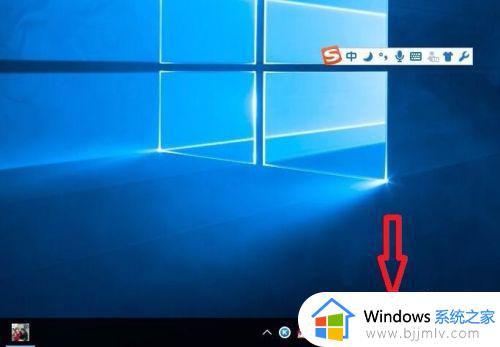
2、点击“所有设置”,如图;
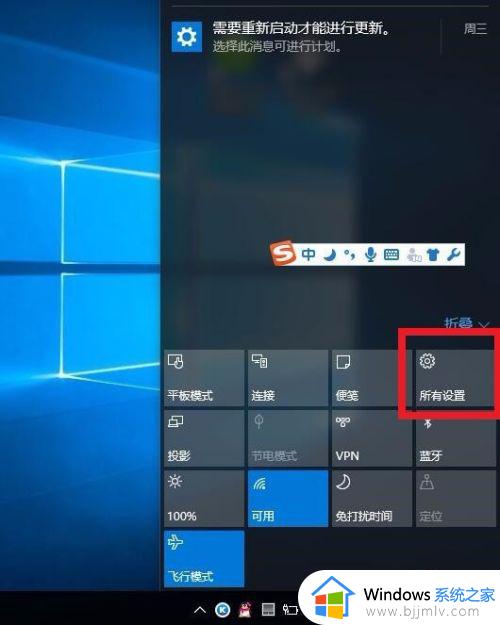
3、点击“更新和安全”,如图;
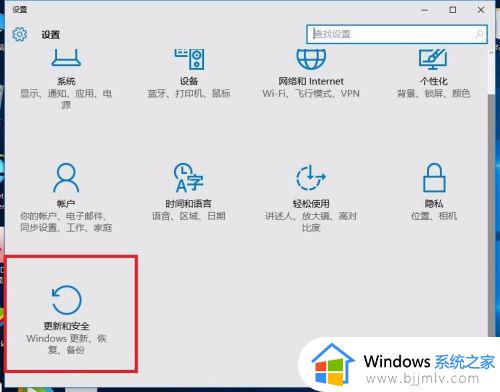
4、在Windows更新界面,选择“高级选项”,如图
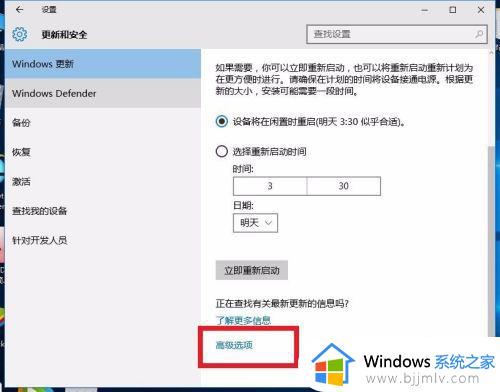
5、然后选择安装更新的方式为“通知以安排从新启动”,如图
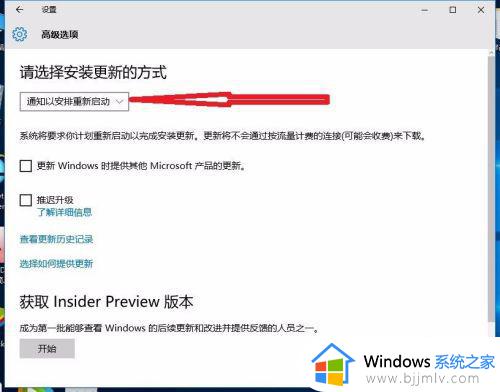
6、最后回到Windows更新界面,设置安装和更新时间就可以了。
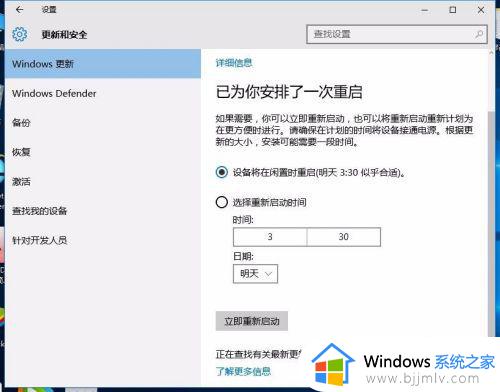
上述就是小编教大家的win10系统关闭自动更新的方法了,还有不清楚的用户就可以参考一下小编的步骤进行操作,希望本文能够对大家有所帮助。
win10系统关闭自动更新的方法 win10系统如何关闭自动更新系统相关教程
- 关闭自动更新win10系统设置方法 win10怎么关闭系统自动更新
- win10如何关闭自动系统更新 怎样关闭win10自动系统更新
- win10驱动自动更新怎么关闭 win10系统如何关闭自动更新驱动
- 彻底win10关闭自动更新方法 win10系统如何彻底关闭自动更新
- 如何关闭win10自动windows更新 关闭win10系统自动更新多种方法
- win10系统关闭自动更新的方法 win10怎么永久关闭自动更新
- 关闭自动更新windows10系统设置方法 怎么样关闭windows10系统自动更新
- win10关闭系统自动更新 如何关闭win10的自动更新
- win10系统自动更新关闭在哪里设置 如何把win10自动更新关闭
- win10电脑如何关闭自动更新系统 win10怎么关闭自动更新
- win10如何看是否激活成功?怎么看win10是否激活状态
- win10怎么调语言设置 win10语言设置教程
- win10如何开启数据执行保护模式 win10怎么打开数据执行保护功能
- windows10怎么改文件属性 win10如何修改文件属性
- win10网络适配器驱动未检测到怎么办 win10未检测网络适配器的驱动程序处理方法
- win10的快速启动关闭设置方法 win10系统的快速启动怎么关闭
热门推荐
win10系统教程推荐
- 1 windows10怎么改名字 如何更改Windows10用户名
- 2 win10如何扩大c盘容量 win10怎么扩大c盘空间
- 3 windows10怎么改壁纸 更改win10桌面背景的步骤
- 4 win10显示扬声器未接入设备怎么办 win10电脑显示扬声器未接入处理方法
- 5 win10新建文件夹不见了怎么办 win10系统新建文件夹没有处理方法
- 6 windows10怎么不让电脑锁屏 win10系统如何彻底关掉自动锁屏
- 7 win10无线投屏搜索不到电视怎么办 win10无线投屏搜索不到电视如何处理
- 8 win10怎么备份磁盘的所有东西?win10如何备份磁盘文件数据
- 9 win10怎么把麦克风声音调大 win10如何把麦克风音量调大
- 10 win10看硬盘信息怎么查询 win10在哪里看硬盘信息
win10系统推荐